爱奇艺界面上的二维码在哪找
- 时间:2017-07-12 11:21
- 来源:下载吧
- 编辑:jhao
爱奇艺界面上的二维码在哪找?我们一起来看看
找到爱奇艺二维码的方法:
1、打开手机爱奇艺app,左上角有个扫描的标识,点击后手机爱奇艺即可开始扫描二维码。
2、电脑打开爱奇艺官网,点击登录的时候,在账号输入框右边有个二维码的图标,点击这个就会出来二维码的。但是这个为了方便电脑登录的,手机登录后扫描此二维码,电脑就不用输入账号密码了。

3、电脑打开爱奇艺官网,点击登录,输入账号密码后,在用户名下拉的右边有个二维码标识,点击就可以弹出爱奇艺的二维码。手机扫描后,可以直接登录手机爱奇艺了,就不用输账号密码了。

PS:网页版的爱奇艺二维码被爱奇艺官方隐藏了,理由说是官方在升级维护,维护好了再放出来。大家可以暂时先用第三种方法登录。

3、使用电脑爱奇艺客户登录,如果你安装好了就不需要下载了。打开爱奇艺客户端登录账号密码,在右上角的用户名那里,点击一下,会有个往下的弹窗,手机直接扫描即可同步登陆了,如下图。
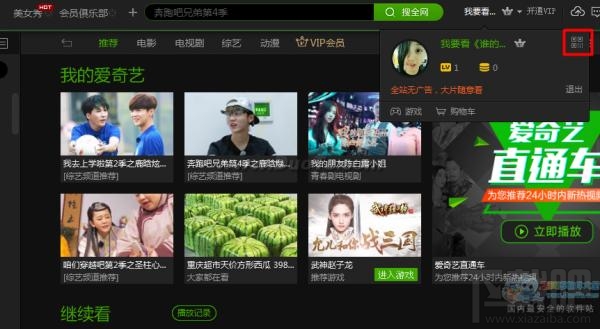
以上就是爱奇艺界面上的二维码在哪找的教程,希望能帮助到大家。
最近更新
-
 淘宝怎么用微信支付
淘宝怎么用微信支付
淘宝微信支付怎么开通?9月5日淘宝公示与微信
- 2 手机上怎么查法定退休时间 09-13
- 3 怎么查自己的法定退休年龄 09-13
- 4 小红书宠物小伙伴怎么挖宝 09-04
- 5 小红书AI宠物怎么养 09-04
- 6 网易云音乐补偿7天会员怎么领 08-21
人气排行
-
 百度云盘下载速度慢破解教程 非会员限速破解
百度云盘下载速度慢破解教程 非会员限速破解
百度云盘曾几何时凭着超大容量、不限速和离线下载三大宝剑,一举
-
 Gmail打不开登录不了邮箱解决方法
Gmail打不开登录不了邮箱解决方法
Gmail邮箱打不开已成为事实,很多网友都在搜索gmail邮箱登录不了
-
 Google地图怎么查询地图坐标,谷歌地图怎么输入坐标查询
Google地图怎么查询地图坐标,谷歌地图怎么输入坐标查询
我们平时大家站的每一个地方,都有他唯一的坐标,像我们平时说的
-
 如何快速破解压缩包(rar,zip,7z,tar)密码?
如何快速破解压缩包(rar,zip,7z,tar)密码?
我们日常使用电脑时,几乎每天都会接触到压缩包文件,有时会遇到
-
 百度云盘下载文件过大限制破解 百度网盘直接下载大文件教程
百度云盘下载文件过大限制破解 百度网盘直接下载大文件教程
百度云盘(百度网盘)是非常方便好用的在线网盘,但要下载超过1G
-
 腾讯QQ6.1体验版本安装
腾讯QQ6.1体验版本安装
腾讯QQ6.1体验版本安装,腾讯qq不断的更新换代,现在来到QQ6.1,
-
 战网卡在“战网开启中”解决方法
战网卡在“战网开启中”解决方法
很多朋友登录战网客户端出现“战网开启中”卡在这个窗口中的情况
-
 优酷会员/付费电影破解教程(一键破解可在线播放)
优酷会员/付费电影破解教程(一键破解可在线播放)
优酷是国内比较大的在线视频网站,不仅有有趣好玩的视频,还有很
-
 谷歌地球专业版(Google Earth Pro)免费许可证密匙
谷歌地球专业版(Google Earth Pro)免费许可证密匙
价值399美刀的谷歌地球专业版(GoogleEarthPro)终于免费了,之前还
-
 crx文件怎么打开安装
crx文件怎么打开安装
谷歌浏览器为了防范插件在用户不知情的情况下安装到浏览器中,从
